一.安 装
1.解压好后,添加系统环境变量
变量名:MAVEN_HOME
属性值:D:\apache-maven-3.3.3 //也就是解压的路径
path中添加:%MAVEN_HOME%\bin
2.cmd中输入命令 mvn -v查看是否安装成功
如果成功会输出,maven的信息、java的信息、jdk的信息、系统的信息
3.修改本地仓库,因为默认会在系统盘中创建仓库
1.例如创建一个D:\MavenVessel\repository
2.在Maven安装目录中找到conf文件夹下面的settings.xml文件
3.在该配置文件中<settings>节点后增加 ↓↓↓↓↓也就是刚刚创建的本地仓库
<localRepository>D:\MavenVessel\repository</localRepository>
4.在该配置文件中<mirrors>节点中增加 ↓↓↓↓↓国内从阿里云镜像中下载更快
<mirror> <id>mirrorId</id> <mirrorOf>repositoryId</mirrorOf> <name>Human Readable Name for this Mirror.</name> <url>http://maven.aliyun.com/nexus/content/groups/public/</url> </mirror>
5.重点来了!!刚才修改的settings.xml文件复制到刚刚创建仓库的平级目录中也就是==》D:\MavenVessel中
根据刚刚的配置,以后下载的Jar包都会到配置的仓库中去了
6.cmd输入mvn help:system命令查看是否成功
二.使 用
1.先配置Idea的Maven
打开idea file==>settings==>在搜索框中输入maven==》按照图片改就可以创建maven项目了!
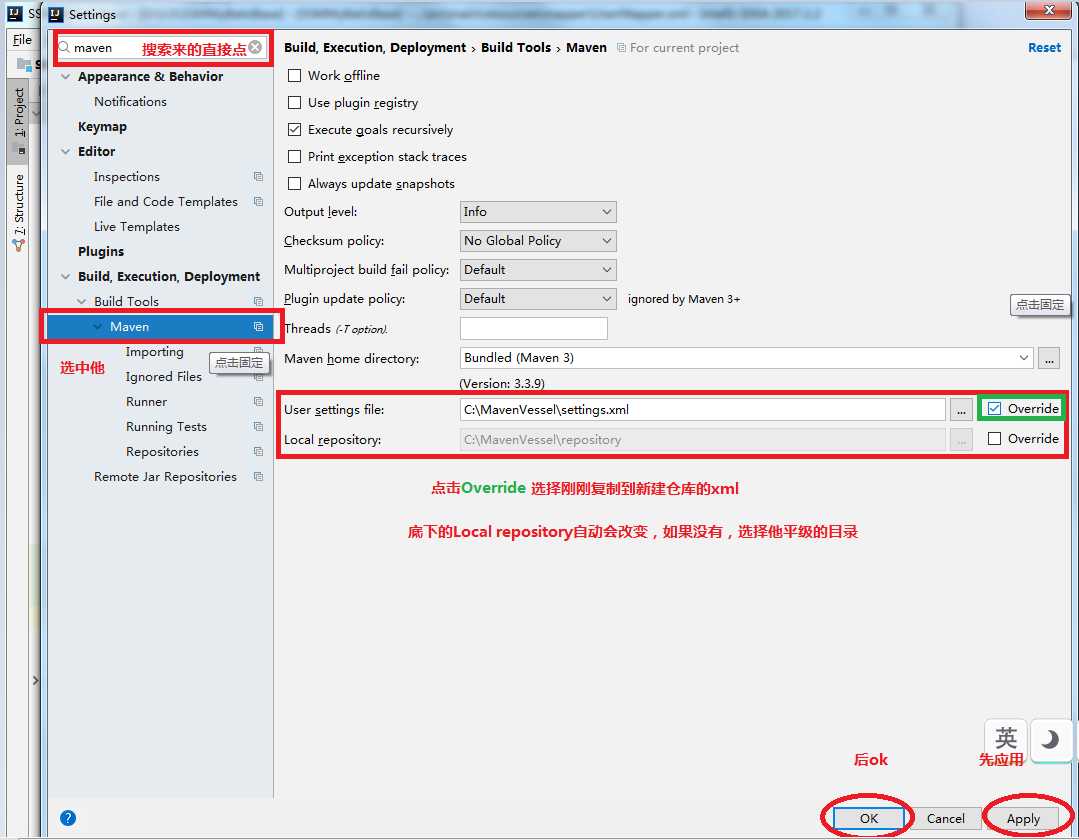
2.创建Maven项目
1.file==>new==>project
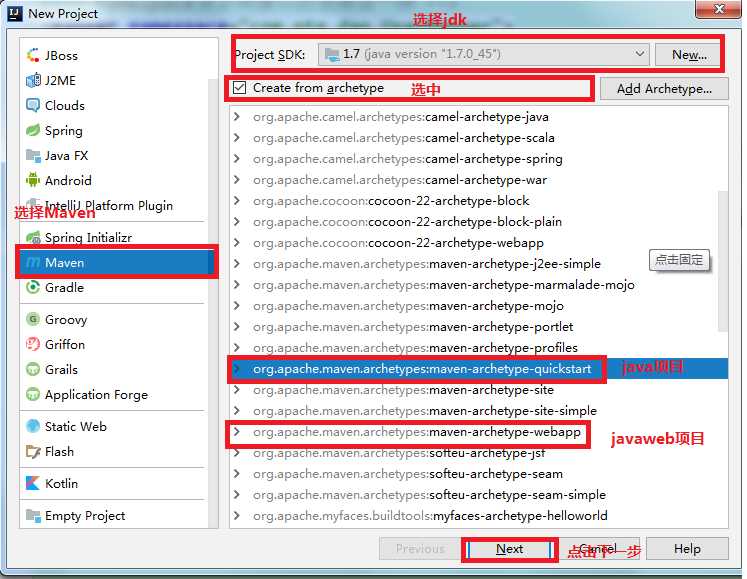
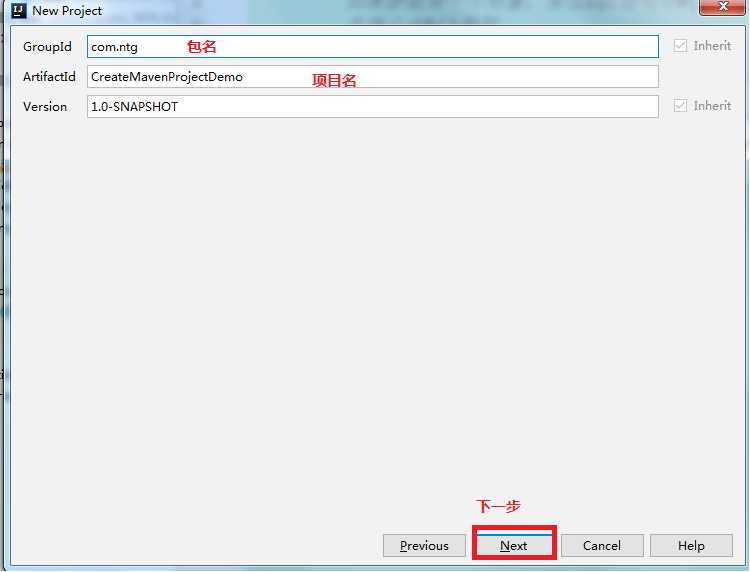
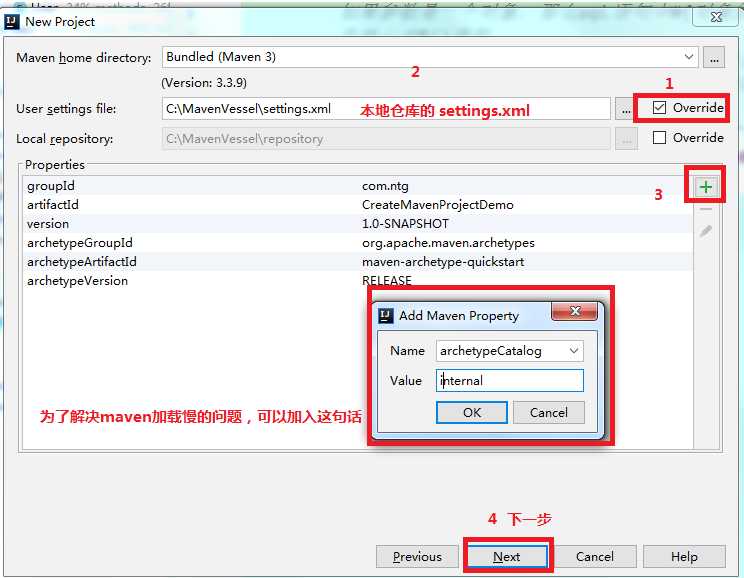
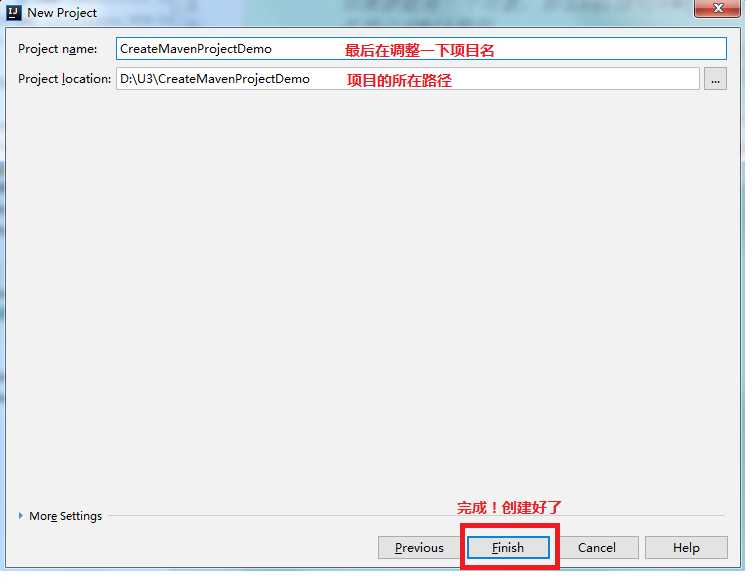
三.下一章在搞具体的核心配置
~~·

原文:https://www.cnblogs.com/mlntg/p/9042632.html